Die Dienstprogramme zur Datenwiederherstellung dienen zum Scannen des freien Speicherplatzes (der vom Betriebssystem nach dem Entfernen des Dienstprogramms erstellt wurde) Datenzeiger zu den Dateien), um die gelöschten wiederherzustellenDaten und Ordner. Oft stoßen wir auf Situationen, in denen wir eine gelöschte Datei wiederherstellen müssen. Da die ursprüngliche Datei nur wiederhergestellt werden kann, bevor Daten auf diesem Speicherplatz überschrieben werden, können Sie eine Anwendung verwenden, die den freien Speicherplatz auf gelöschte Dateien überprüft und eine Liste der wiederherstellbaren Dateien bereitstellt. In der Vergangenheit haben wir ein einfaches, aber leistungsstarkes Tool zur Datenwiederherstellung mit dem Namen Recuva vorgestellt, mit dem Bilder, Musik, Dokumente, Videos und andere Dateien wiederhergestellt werden können, selbst nachdem sie aus dem Papierkorb entfernt wurden, wenn dies Recuva nicht gelungen ist Stellen Sie alle erforderlichen Daten von der Festplatte wieder her Undela ein Versuch.
Es ist eine Anwendung für Windows, die es Ihnen ermöglichtzum Wiederherstellen gelöschter Dateien von der Festplatte sowie von Wechseldatenträgern. Die Anwendung kann Dateien von NTFS-, NTFS5-, FAT12-, FAT16-, FAT32- und XFS-formatierten Laufwerken wiederherstellen.
Wählen Sie ein gelöschtes Bild aus und klicken Sie auf die VorschauKlicken Sie auf die Schaltfläche in der rechten oberen Ecke, um eine Vorschau der gelöschten Bilder und Dokumente anzuzeigen, bevor Sie sie von der Festplatte wiederherstellen. Die Hauptoberfläche von Undela ist in drei Bereiche unterteilt. Im linken Bereich werden die Festplattenvolumes aufgelistet, während der Inhalt des ausgewählten Laufwerks im mittleren Bereich angezeigt werden kann. Ebenso zeigt das Hauptfenster den Inhalt des ausgewählten Ordners. Die Symbolleiste enthält Optionen wie Scannen, Vollständiger Scan und Erweiterter Scan, mit denen Sie den erforderlichen Wiederherstellungsvorgang starten können.
Die Anwendung unterstützt eine breite Palette vonWechseldatenträger, einschließlich Festplatten-SD-Karten, Compact Flash-Karten, Sony Memory Stick, Multimedia-Karte, USB-Laufwerk, Smart Media-Karte, Digitalkameras usw. Zum Starten eines Scans wählen Sie einfach ein Laufwerk aus und klicken auf die Schaltfläche Scannen in der Symbolleiste, um alle anzuzeigen die gelöschten Dateien, die wiederhergestellt werden können. Über die Schaltfläche Vorschau in der rechten oberen Ecke können Sie eine Vorschau der Dateien anzeigen, bevor Sie den Wiederherstellungsprozess starten.

Auf das Dialogfeld Optionen kann über zugegriffen werdenDas Datei-Menü befindet sich oben links auf der Hauptoberfläche. Hier können Sie die Dateitypen auswählen, nach denen Sie während der erweiterten Suche suchen möchten. Eine lange Liste von Dateitypen ist enthalten, z. B. 3GP, 7Z, ACE, AIF, ANI, APC, APE usw.
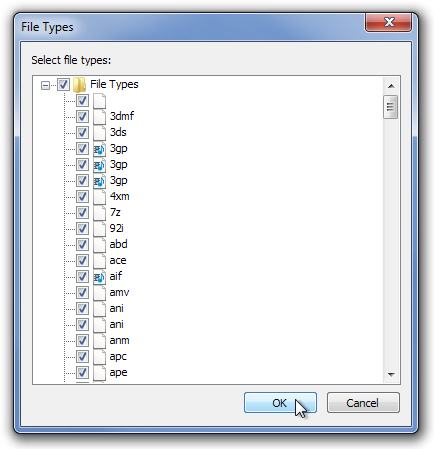
Die Anwendung funktioniert unter Windows und Linux. Es werden sowohl 32-Bit- als auch 64-Bit-Betriebssystemeditionen unterstützt.
Undela herunterladen













Bemerkungen